MOMSMONEY.ID - Bisakah scroll tanpa menyentuh layar HP di iPhone tanpa aplikasi tambahan? Tentu saja. Ada beberapa cara scroll tanpa menyentuh layar HP di iPhone.
Cara scroll tanpa menyentuh layar HP di iPhone dapat Anda simak di artikel ini.
Anda tentu tidak ingin menggesekkan jari ke atas atau ke bawah untuk menggulir setiap saat. Nah, iPhone Anda memiliki opsi rahasia yang memungkinkan Anda menggeser ke atas atau ke bawah dengan menyentuh bagian belakang iPhone Anda.
Baca Juga: 3 Cara Membuat Apple ID atau Akun iCloud di HP iPhone dan Laptop
Berikut ini cara scroll tanpa menyentuh layar HP di iPhone.
Ketuk Belakang iPhone
IPhone Anda tidak hanya mendeteksi sentuhan pada layar, tetapi Anda juga dapat melakukan berbagai hal dengan menyentuh atau mengetuk bagian belakang iPhone.
Berikut cara mengaktifkannya :
- Luncurkan Pengaturan dari iPhone Anda.
- Gulir ke bawah dan ketuk Pengaturan aksesibilitas.
- Buka Sentuh > Ketuk Kembali.
- Pilih Ketuk Dua Kali atau Ketuk Tiga Kali untuk memicu tindakan menggulir.
- Gulir ke bawah dan pilih opsi Gulir ke Atas atau Gulir ke Bawah di bawah GESTUR GULIR.
/2024/06/30/2054302419p.jpg)
Baca Juga: Cara Blokir SMS Spam yang Menggangu di HP iPhone dan Android
Misalnya, Anda dapat memilih Gulir ke Bawah dengan tindakan Ketuk Dua Kali. Untuk Triple Tap, Anda juga dapat memilih Scroll Up. Setelah memilih tindakan isyarat, kembali untuk menyimpan pengaturan.
Sekarang Anda sudah siap. Cukup ketuk bagian belakang iPhone Anda dua atau tiga kali untuk menggulir ke atas atau ke bawah dari layar mana pun.
Baik Anda sedang membuka halaman web, aplikasi Facebook, atau membaca eBook, gerakan mengetuk kembali akan membantu Anda menggulir ke atas atau ke bawah dengan mudah.
Cara memperbaiki layar iPhone
1. Matikan filter warna
- Buka aplikasi Pengaturan, ketuk Aksesibilitas, dan pilih Tampilan & Ukuran Teks.
- Ketuk Filter Warna dan nonaktifkan sakelar di menu berikut.
2. Nonaktifkan filter zoom
Menggunakan filter warna bukan satu-satunya cara untuk mengaktifkan skala abu-abu di iPhone Anda.
Anda perlu memastikan bahwa opsi skala abu-abu tidak diaktifkan di menu filter zoom di iPhone Anda. Inilah cara melakukannya:
Baca Juga: Ini 8 Cara Mengatasi Layar HP Tidak Bisa Disentuh, Kalibrasi hingga Reset Pabrik
- Buka aplikasi Pengaturan dan arahkan ke Aksesibilitas > Zoom.
- Ketuk Filter Zoom dan pilih opsi Tidak Ada.
3. Nonaktifkan pintasan aksesibilitas
iOS juga memberi Anda opsi untuk mengatur pintasan aksesibilitas di iPhone Anda. Ini pada dasarnya memungkinkan Anda untuk memicu fitur aksesibilitas tertentu dengan menekan tombol samping tiga kali berturut-turut.
Jika Anda telah mengatur iPhone Anda untuk mengaktifkan skala abu-abu melalui pintasan aksesibilitas ini, layar mungkin menjadi hitam putih berulang kali.
Untuk menghindarinya, gunakan langkah-langkah ini untuk mematikan pintasan aksesibilitas di iPhone Anda:
- Buka aplikasi Pengaturan dan arahkan ke Aksesibilitas > Pintasan Aksesibilitas.
- Hapus tanda centang di sebelah tindakan untuk menonaktifkannya.
4. Periksa kerusakan fisik atau cairan
Jika Anda baru saja menjatuhkan iPhone atau terkena kelembapan atau hujan, iPhone dapat macet dalam mode hitam putih.
Dalam hal ini, pilihan terbaik Anda adalah mengunjungi toko Apple terdekat dan memeriksa iPhone Anda.
5. Mulai ulang iPhone
Meskipun me-restart iPhone Anda mungkin tampak seperti klise, itu adalah saran standar untuk alasan yang bagus. Ada kemungkinan layar iPhone Anda hitam putih karena kesalahan iOS sementara.
Jika itu masalahnya, memulai ulang iPhone Anda akan membantu.
Baca Juga: Cara Memperbaiki Layar HP Samsung Jadi Hitam Secara Mendadak, Ikuti 7 Tips Ini
6. Instal pembaruan iOS
Pembaruan perangkat lunak terkadang juga bisa salah. Jika masalah tersebut disebabkan oleh bug di dalam iOS, memperbarui iPhone Anda akan membantu.
Untuk memeriksa pembaruan yang tertunda, buka aplikasi Pengaturan dan ketuk Umum.
Ketuk Pembaruan Perangkat Lunak untuk memeriksa pembaruan yang tertunda dan menginstalnya.
7. Atur ulang semua Pengaturan
- Buka aplikasi Pengaturan. Gulir ke bawah untuk mengetuk Umum dan pilih Transfer atau Reset iPhone dari menu berikut.
- Ketuk Atur Ulang dan pilih Atur Ulang Semua Pengaturan dari menu yang dihasilkan.
Nah, itulah beberapa cara scroll tanpa menyentuh layar HP di iPhone. Selamat mencoba!
Cek Berita dan Artikel yang lain di Google News

/2023/10/04/694284562.jpg)












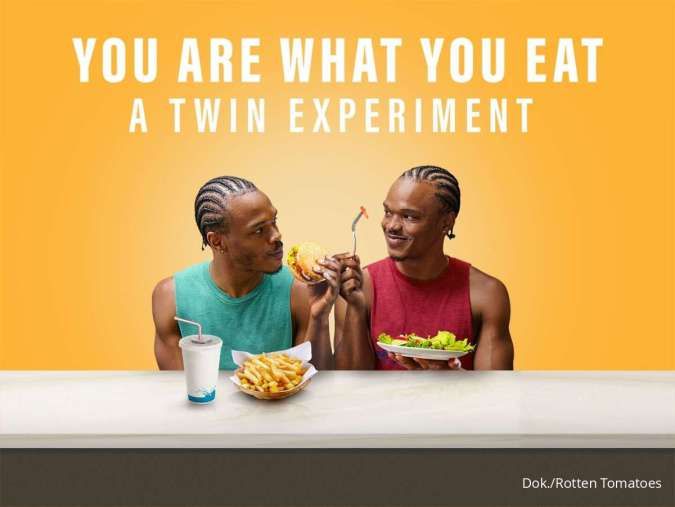

/2025/10/10/131647028p.jpg)
/2026/01/12/966961788p.jpg)
/2026/01/08/842030993p.jpg)
/2023/01/09/1662390571p.jpg)
/2026/01/11/1697401261p.jpg)